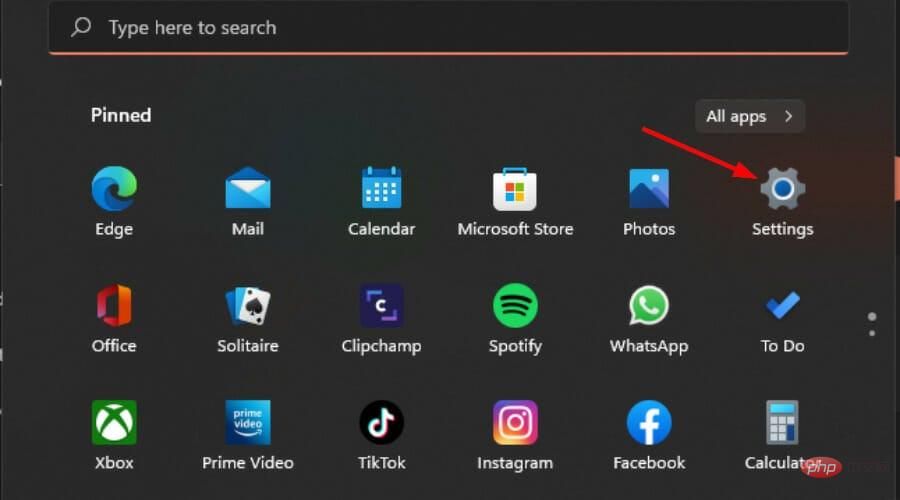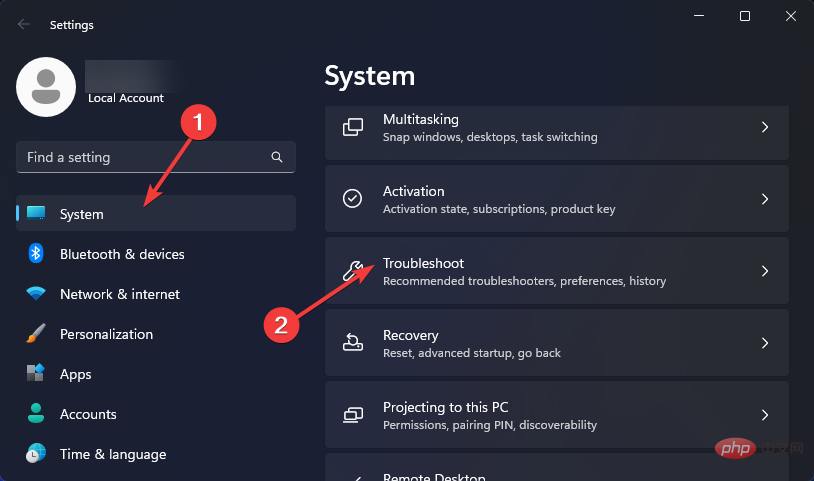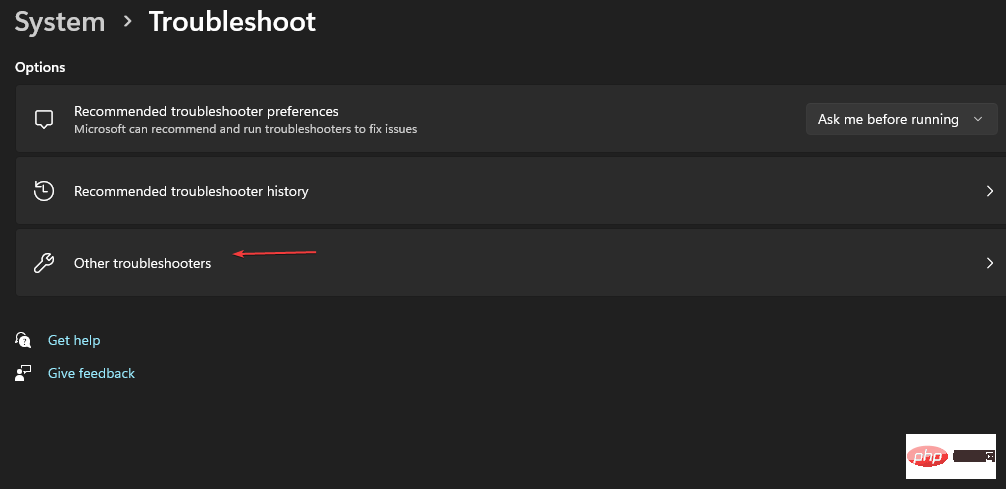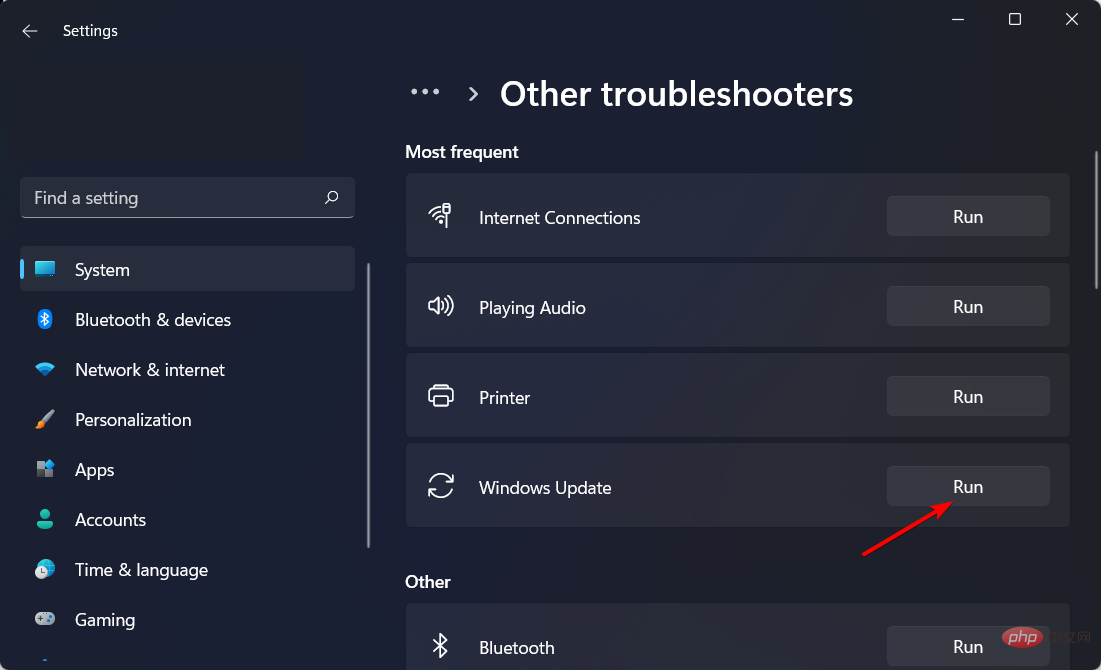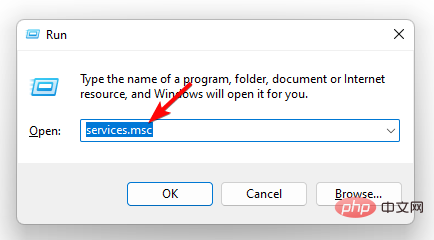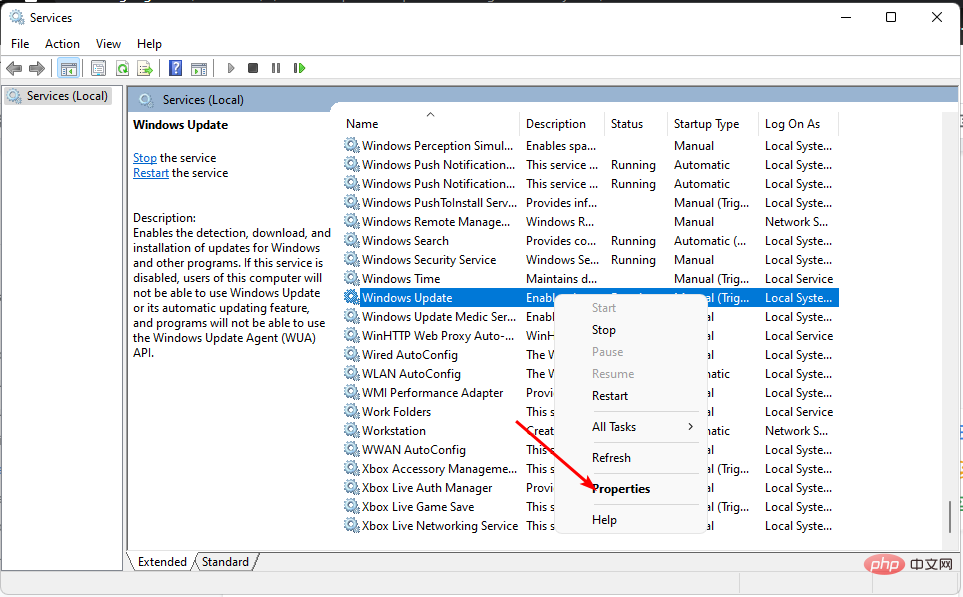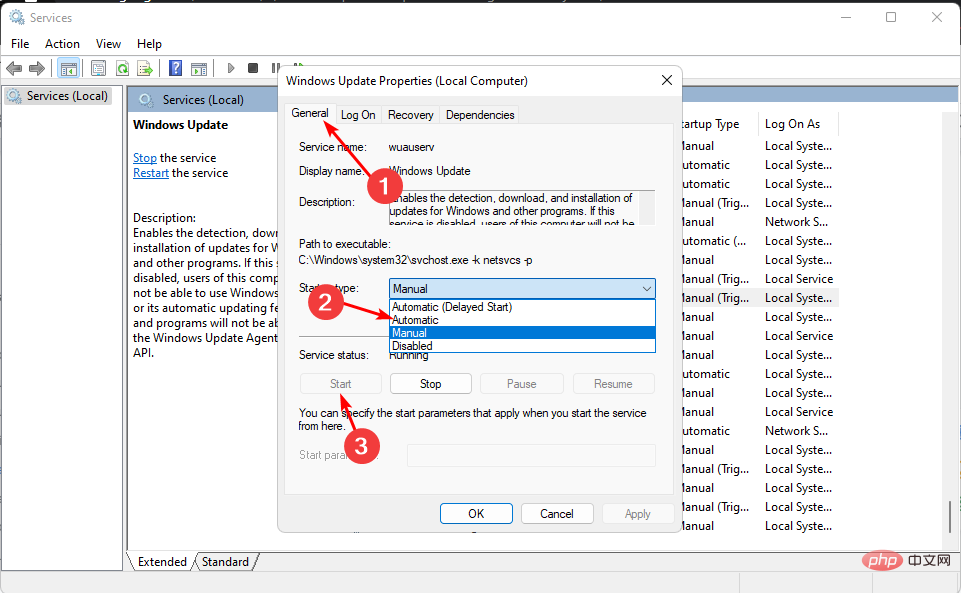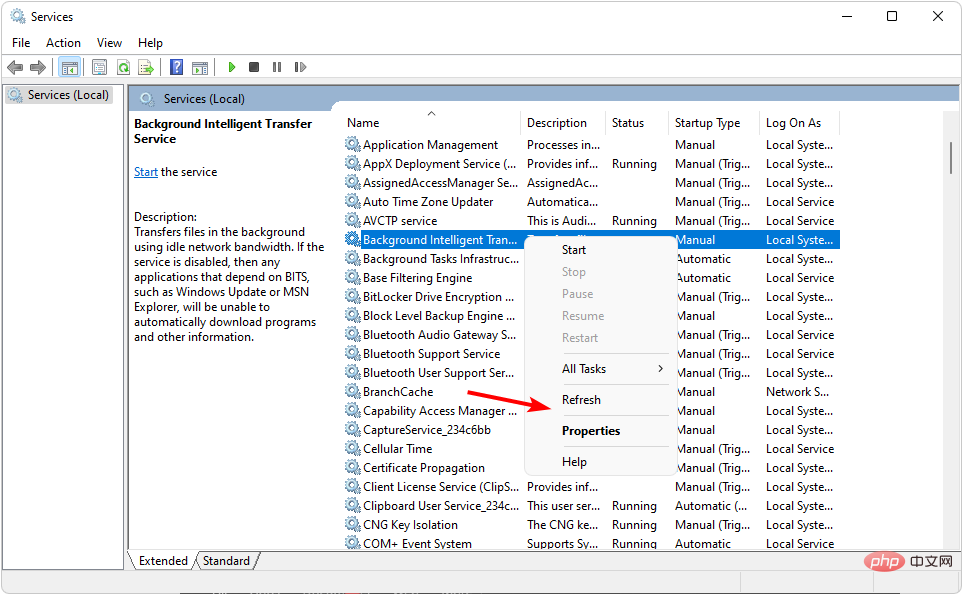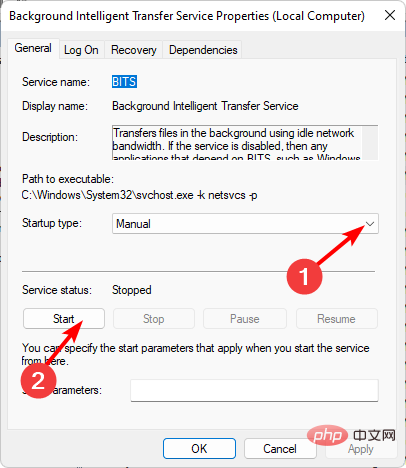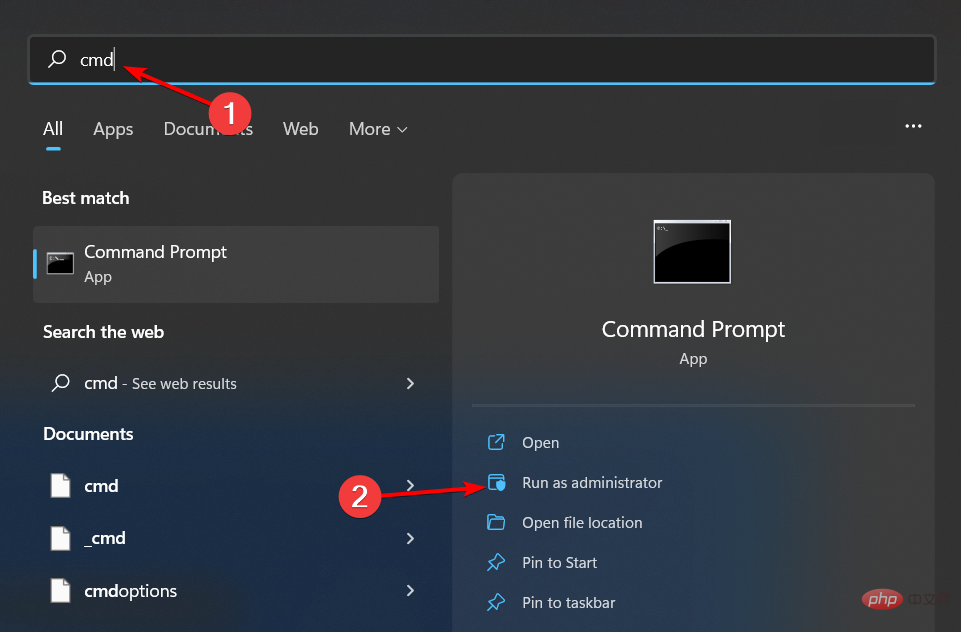0x80071160: 이 Windows 업데이트 오류를 해결하는 방법
컴퓨터를 최상의 상태로 유지하려면 Windows 업데이트가 중요합니다. 안타깝게도 일부 사용자에게는 업데이트를 실행할 때 오류 0x80071160이 발생합니다. 업데이트는 정상적으로 시작되다가 100이 되면 중단되다가 실패하는 것으로 알려졌습니다.
Windows 업데이트 오류는 일반적으로 새로운 것이 아니며, 내장된 문제 해결사를 통해 이러한 문제를 해결할 수 있습니다. 그러나 이것이 이러한 유형의 오류를 해결하는 유일한 방법은 아니며 이 문서에서는 다른 문제 해결 기술에 대해 자세히 설명합니다.
왜 0x80071160 오류가 발생하나요?
0x80071160은 Windows에서 컴퓨터를 업데이트하려고 할 때 나타나는 일반적인 오류 코드입니다. 이에 대한 몇 가지 가능한 이유는 다음과 같습니다.
- 불완전한 설치 – 이전 업데이트가 불완전하여 일부 파일이 제대로 설치되지 않아 이 오류가 발생했을 수 있습니다.
- Corrupted Updates – 업데이트 파일 자체에 문제가 있는 경우 몇 번이나 다운로드를 시도하더라도 업데이트가 실패합니다.
- 연결이 중단되었습니다 - 설치 과정 중에 인터넷 연결이 끊어져 설치가 완전히 완료되기 전에 프로세스가 중단될 수 있습니다.
- Corrupted System 파일 - 시스템 파일이 어떤 식으로든 손상된 경우 Windows는 컴퓨터에서 실행 중인 Windows 버전을 인식하지 못합니다.
- 하드 드라이브 공간 부족 – 일반적으로 Windows 업데이트는 성공적으로 완료되지만 설치 시 하드 드라이브에 업데이트를 수용할 만큼 충분한 저장 공간이 없습니다.
- 서버 업데이트 - 때때로 Microsoft는 서버가 결함 없이 원활하게 실행될 수 있도록 서버에 대한 정기적인 유지 관리를 수행할 수 있습니다.
오류 0x80071160을 수정하는 방법은 무엇입니까?
기술적인 문제를 해결하기 전에 다음 기본 점검을 수행하는 것이 좋습니다.
- 네트워크 연결을 확인하세요. 컴퓨터와 동일한 라우터에 다른 장치가 연결되어 있는 경우 해당 장치가 대역폭을 모두 사용하고 있지 않은지 확인하세요.
- 서버 상태를 확인하고 계획된 중단이나 유지 관리 일정이 없는지 확인하세요.
- 업데이트된 알려진 문제를 확인하세요. 알려진 문제가 있는 경우 Microsoft는 지원 웹 사이트에 해당 정보를 게시합니다.
- 컴퓨터에 타사 방화벽이 설치되어 있는 경우 보안상의 이유로 업데이트 설치를 차단하고 있는지 확인하세요.
- 일부 공간을 확보하여 업데이트를 위한 충분한 저장 공간이 있는지 확인하세요.
1. Windows 업데이트 문제 해결사를 실행합니다.
- 키를 탭하고 설정을 클릭합니다. Windows

- 시스템을 클릭하고 문제 해결을 선택하세요.

- 다른 문제 해결사로 이동하세요.

- Windows 업데이트 문제 해결사의 실행옵션을 클릭하세요.

2. Windows 업데이트 서비스를 다시 시작합니다.
- + 키를 눌러 Run 명령을 엽니다. WindowsR
- services.msc를 입력하고 .Enter

- Windows Update 서비스를 찾아 마우스 오른쪽 버튼으로 클릭하고 속성을 선택합니다.

- "일반" 탭으로 이동한 후 "시작 유형" 아래 드롭다운 옵션에서 "자동"을 선택하고 "시작" 버튼을 클릭하세요.

- 다음으로 Apply 를 클릭한 후 확인을 클릭하세요.
3. 백그라운드 지능형 전송 서비스를 다시 시작합니다.
- + 키를 눌러 Run 명령을 엽니다. WindowsR
- service.msc를 입력하고 .Enter

- 를 누르세요. Background Intelligent Transfer Service를 찾아 마우스 오른쪽 버튼으로 클릭하고 속성을 선택하세요.

- "일반" 탭으로 이동한 후 "시작 유형" 아래 드롭다운 옵션에서 "자동"을 선택하고 "시작" 버튼을 클릭하세요.

- 다음으로 Apply 를 클릭한 후 확인을 클릭하세요.
4. 창 업데이트 구성 요소
- 버튼을 재설정하려면 검색 창에 cmd를 입력하고 관리자 권한으로 실행을 클릭하세요.Windows

- 다음 명령을 입력하고 각각 키를 누르세요. Enter
<strong>net stop bits</strong><strong>net stop wuauserv</strong><strong>net stop appidsvc</strong><strong>net stop cryptsvc</strong><strong>Del "%ALLUSERSPROFILE%Application DataMicrosoftNetworkDownloader*.*"</strong><strong>rmdir %systemroot%SoftwareDistribution /S /Q</strong><strong>rmdir %systemroot%system32catroot2 /S /Q</strong><strong>regsvr32.exe /s atl.dll</strong><strong>regsvr32.exe /s urlmon.dll</strong><strong>regsvr32.exe /s mshtml.dll</strong><strong>netsh winsock reset</strong><strong>netsh winsock reset proxy</strong><strong>net start bits</strong><strong>net start wuauserv</strong><strong>net start appidsvc</strong><strong>net start cryptsv</strong>
5. 수동으로 업데이트 다운로드
전문가 팁:
일부 PC 문제는 해결하기 어렵습니다. 특히 다음과 같은 경우에는 더욱 그렇습니다. 저장소가 손상되었거나 Windows 파일이 누락되었습니다. 오류를 수정하는 데 문제가 있는 경우 시스템이 부분적으로 손상되었을 수 있습니다.
기기를 스캔하고 결함이 무엇인지 판단하는 도구인 Restoro를 설치하는 것이 좋습니다.
다운로드하고 수리를 시작하려면 여기를 클릭하세요.
위 방법 중 어느 것도 효과가 없으면 업데이트를 수동으로 다운로드해 보세요. Microsoft 업데이트 카탈로그에서 특정 업데이트를 얻을 수 있습니다. 때로는 컴퓨터에 업데이트 설치를 방해하는 다른 문제가 있을 수도 있습니다.
수동 업데이트가 계속 실패하는 경우 오류 0x80071160을 방지하려면 시스템 복원을 수행하거나 Windows를 다시 설치해야 할 수 있습니다.
Windows 업데이트 오류가 발생하는 빈도를 고려하여 이러한 문제를 자동으로 처리할 수 있는 Windows 업데이트 복구 도구를 설치하는 것이 좋습니다.
여러 솔루션을 시행하면서 시행착오를 겪다 보면 오류의 정확한 원인을 파악하기 어려울 수 있습니다. 적어도 이러한 도구를 사용하면 작업이 더 쉬워지고 많은 문제를 해결할 수 있습니다.
위 내용은 0x80071160: 이 Windows 업데이트 오류를 해결하는 방법의 상세 내용입니다. 자세한 내용은 PHP 중국어 웹사이트의 기타 관련 기사를 참조하세요!

핫 AI 도구

Undress AI Tool
무료로 이미지를 벗다

Undresser.AI Undress
사실적인 누드 사진을 만들기 위한 AI 기반 앱

AI Clothes Remover
사진에서 옷을 제거하는 온라인 AI 도구입니다.

Clothoff.io
AI 옷 제거제

Video Face Swap
완전히 무료인 AI 얼굴 교환 도구를 사용하여 모든 비디오의 얼굴을 쉽게 바꾸세요!

인기 기사

뜨거운 도구

메모장++7.3.1
사용하기 쉬운 무료 코드 편집기

SublimeText3 중국어 버전
중국어 버전, 사용하기 매우 쉽습니다.

스튜디오 13.0.1 보내기
강력한 PHP 통합 개발 환경

드림위버 CS6
시각적 웹 개발 도구

SublimeText3 Mac 버전
신 수준의 코드 편집 소프트웨어(SublimeText3)
 라이브 스트리밍을 위해 컴퓨터를 사용하는 방법
Aug 14, 2025 pm 12:03 PM
라이브 스트리밍을 위해 컴퓨터를 사용하는 방법
Aug 14, 2025 pm 12:03 PM
UseAcomputerMeetsminimumSpecs (i5/i7,8gbram, 16gbrecomedended), useaqualitywebcamorcamera, externalmicrophoneforclearaudio, 적절한 조명, andawiredinnetnectionwithatleast5-10Mbpsuploadspeed.2.choosestreamswarelikewarelikewarelike warelakswarelobswarelobstulebstulebstulebstulebstulebstulebstulebstulebstulebstulebstulebskstulebsksdobskstuelobskstuelobskstulebsks
 비트 코인 BTC를 구매하는 방법? 비트 코인을 가장 안전하게 입금하고 철회하는 방법?
Aug 21, 2025 am 06:39 AM
비트 코인 BTC를 구매하는 방법? 비트 코인을 가장 안전하게 입금하고 철회하는 방법?
Aug 21, 2025 am 06:39 AM
이 기사는 주로 Digital Asset Bitcoin (BTC)의 구매 방법을 탐색하고 스토리지 및 추출의 보안 문제에 대한 자세한 지침과 제안을 제공하여 사용자가 안전하고 신뢰할 수있는 자산 관리 시스템을 설정하는 데 도움이됩니다.
 무선 네트워크에 연결할 때 인터넷에 액세스 할 수없는 이유는 무엇입니까? 이 4 가지 일반적인 이유를 확인하십시오
Aug 12, 2025 pm 08:57 PM
무선 네트워크에 연결할 때 인터넷에 액세스 할 수없는 이유는 무엇입니까? 이 4 가지 일반적인 이유를 확인하십시오
Aug 12, 2025 pm 08:57 PM
무선 네트워크는 연결되어 있지만 인터넷에 액세스 할 수 없음을 표시하면 전자 장치를 사용할 때 많은 사람들이 종종 발생하는 문제입니다. Wi-Fi 신호가 가득 차 있지만 웹 페이지를 열 수 없거나 비디오를 볼 수 없습니다. 문제는 무엇입니까? 걱정하지 마십시오. 운전자는 네트워크 연결을 신속하게 복원 할 수 있도록 전체 문제 해결 및 솔루션을 구성 할 것입니다. 함께 배우자 ~ 1. 비정상적으로 오랫동안 실행 된 라우터 또는 라우터는 열, 캐시 축적 또는 시스템 고장으로 인해 성능 저하가 발생할 수 있습니다. Lightmaster가 운영자 서버와 통신을 잃으면 장치에 Wi-Fi에 연결되어 있음을 보여 주면 인터넷에 액세스 할 수 없습니다. 1. 네트워크 장치를 다시 시작하십시오 : 라우터와 광학 고양이를 분리하고 전원을 켜고 다시 시작하기 전에 약 30 초 동안 기다리십시오. 2. 설정을 확인하십시오
 응용 프로그램이 정상적으로 시작할 수없는 경우 (0xc0000906) 어떻게해야합니까? 여기서 해결책을 참조하십시오
Aug 13, 2025 pm 06:42 PM
응용 프로그램이 정상적으로 시작할 수없는 경우 (0xc0000906) 어떻게해야합니까? 여기서 해결책을 참조하십시오
Aug 13, 2025 pm 06:42 PM
소프트웨어 나 게임을 열 때 "응용 프로그램이 정상적으로 시작될 수 없음 (0xc0000906)"이 나타나고 많은 사용자가 혼란스러워서 어디서부터 시작 해야할지 모릅니다. 실제로 이러한 오류의 대부분은 시스템 파일의 손상 또는 런타임 라이브러리 누락으로 인해 발생합니다. 시스템을 다시 설치하기 위해 서두르지 마십시오. 이 기사는 프로그램을 신속하게 복원하는 데 도움이되는 몇 가지 간단하고 효과적인 솔루션을 제공합니다. 1. 0xc0000906의 오류는 무엇입니까? 오류 코드 0xc0000906은 Windows Systems의 일반적인 시작 예외입니다. 이는 일반적으로 프로그램이 필요한 시스템 구성 요소 또는 실행중인 실행 환경을로드 할 수 없음을 의미합니다. 이 문제는 종종 큰 소프트웨어 나 게임을 실행할 때 발생합니다. 주된 이유는 다음과 같습니다. 필요한 런타임 라이브러리는 설치되거나 손상되지 않습니다. 소프트웨어 설치 패키지는 끝이 없습니다
 Win11 컴퓨터는 갑자기 검은 색 화면이지만 여전히 실행 중입니다. 디스플레이가없는 검은 색 화면이있는 복구 방법
Aug 12, 2025 pm 09:03 PM
Win11 컴퓨터는 갑자기 검은 색 화면이지만 여전히 실행 중입니다. 디스플레이가없는 검은 색 화면이있는 복구 방법
Aug 12, 2025 pm 09:03 PM
컴퓨터의 검은 색 화면이지만 여전히 실행중인 일반적인 이유에는 드라이버 문제, 하드웨어 연결 고장 또는 그래픽 카드 손상이 포함됩니다. 솔루션은 다시 시작하고, 모니터 연결을 확인하고, 다른 모니터 또는 포트를 시도하고, 그래픽 카드 드라이버를 업데이트하거나 롤백하고, 안전 모드를 입력하여 소프트웨어 충돌을 해결하고, 그래픽 카드 및 메모리와 같은 하드웨어를 확인하고, BIOS가 올바르게 설정되었는지 확인하고 필요한 경우 시스템을 복원합니다. 소프트웨어 및 하드웨어 문제를 구별하려면 안전 모드로 테스트하고, 시작 프로세스를 관찰하고, 진단 도구를 사용하고, 하드웨어를 교체하고, 컴퓨터의 비정상적인 사운드를들을 수 있습니다. 재발을 방지하려면 운전자를 업데이트하고, 진정한 소프트웨어를 설치하고, 정기적으로 시스템을 유지하고, 열 소산 및 전원 공급 장치의 안정성에주의를 기울이고, 오버 클로킹을 피하고, 정기적으로 백업 데이터를, 하드웨어 온도를 모니터링하십시오.
 렌더 (RNDR 코인) 란 무엇입니까? 가격은 얼마입니까? 2025-2030 년대 동전 가격 예측
Aug 16, 2025 pm 12:30 PM
렌더 (RNDR 코인) 란 무엇입니까? 가격은 얼마입니까? 2025-2030 년대 동전 가격 예측
Aug 16, 2025 pm 12:30 PM
렌더는 무엇입니까? 블록 체인 재구성 그래픽 렌더링 생태계 렌더링은 전통적인 그래픽 렌더링 필드에서 자원 집중 패턴을 깨뜨리는 데 전념하는 블록 체인 기술을 기반으로 구축 된 분산 된 GPU 렌더링 네트워크입니다. 스마트 계약 메커니즘을 통해 글로벌 컴퓨팅 전원 공급 장치 및 수요의 공급 및 수요 당사자를 효율적으로 연결합니다. 콘텐츠 제작자 (예 : 영화 제작 회사, 게임 개발 팀, AI 실험실 등) : 플랫폼에 복잡한 렌더링 작업을 제출하여 RNDR 토큰으로 지불 할 수 있습니다. 컴퓨팅 전력 공급자 (유휴 GPU가있는 개인 또는 기관) : 네트워크에 대한 액세스를 통해 컴퓨팅 전원을 공헌하고 작업을 완료 한 후 RNDR 토큰 보상을받습니다. 이 모델
 컴퓨터에서 누락 된 msvcp71.dll을 수정하는 방법은 무엇입니까? 필요한 방법은 세 가지뿐입니다
Aug 14, 2025 pm 08:03 PM
컴퓨터에서 누락 된 msvcp71.dll을 수정하는 방법은 무엇입니까? 필요한 방법은 세 가지뿐입니다
Aug 14, 2025 pm 08:03 PM
컴퓨터는 "MSVCP71.dll이 컴퓨터에서 누락되었습니다"라는 메시지를 표시합니다. 이는 일반적으로 시스템에 중요한 실행 구성 요소가 없기 때문에 소프트웨어가 정상적으로로드되지 않기 때문입니다. 이 기사는 파일의 기능과 오류의 근본 원인을 깊이 분석하고 실행하도록 프로그램을 신속하게 복원하는 데 도움이되는 세 가지 효율적인 솔루션을 제공합니다. 1. MSVCP71.dll이란 무엇입니까? MSVCP71.dll은 Microsoft Visualc 2003의 핵심 런타임 라이브러리 파일에 속하며 DLL (Dynamic Link Library) 유형에 속합니다. 표준 기능, STL 템플릿 및 기본 데이터 처리 모듈을 호출하기 위해 C로 작성된 프로그램을 지원하는 데 주로 사용됩니다. 2000 년대 초에 개발 된 많은 응용 프로그램과 클래식 게임은이 파일에 의존하여 실행됩니다. 파일이 없거나 손상되면
 Win10 하단의 작업 표시 줄이 응답하지 않으면 어떻게해야합니까? 6 수리 방법
Aug 12, 2025 pm 09:24 PM
Win10 하단의 작업 표시 줄이 응답하지 않으면 어떻게해야합니까? 6 수리 방법
Aug 12, 2025 pm 09:24 PM
Win10 작업 표시 줄을 클릭 할 때 응답이 없습니까? 시작 메뉴를 열 수 없습니까? 아이콘을 전환 할 수 없습니까? 겉보기에 작은 문제는 번거 롭습니다. 이 기사는 Explorer 재시작, PowerShell을 통한 시스템 구성 요소 수리, 운전자 예외 문제 해결 및 정상적인 사용을 신속하게 복원하는 데 도움이되는 기타 방법을 다루는 6 가지 실제 솔루션을 컴파일했습니다. 방법 1 : Windows 탐색기 재시작 작업 표시 줄은 탐색기의 일부입니다. 프로세스가 고정되거나 충돌하면 작업 표시 줄도 응답을 잃게됩니다. 작업 프로세스 : 1. 바로 가기 키 CTRL Shift EST를 눌러 작업 관리자를 시작합니다. 2. 프로세스에서 "Windows Explorer"를 찾은 다음 마우스 오른쪽 버튼을 클릭하여 "재시작"을 선택하십시오. 3. 데스크탑이 새로 고침 될 때까지 기다렸다가 작업 표시 줄이 복원되었는지 테스트하십시오.